苹果手机作为全球最受欢迎的智能手机之一,其触屏功能一直备受用户青睐,随着使用时间的延长,有时候我们可能会发现手机的触屏出现了一些问题,比如不灵敏、偏移等。针对这种情况,苹果手机提供了触屏校准功能,让用户能够轻松解决触屏问题,提升手机的使用体验。接下来我们就来看看苹果手机屏如何校准,以及具体的校准步骤。
苹果手机触屏校准步骤
具体方法:
1.在苹果手机桌面上,点击设置图标进入。

2.进入苹果手机设置列表菜单,点击通用选项进入。
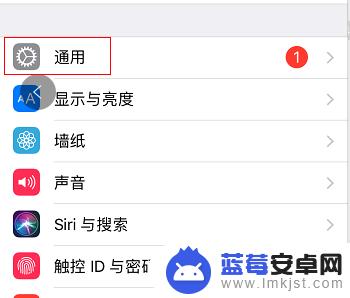
3.点击辅助功能选项进入,继续下一步操作。
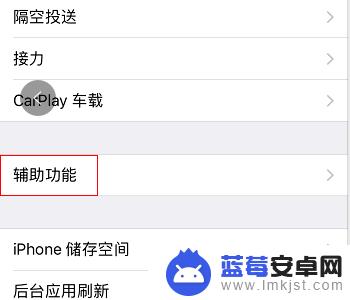
4.进入辅助功能界面,点击触摸调节选项进入。
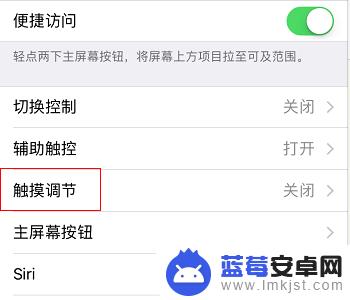
5.把按住持续时间的开关打开。
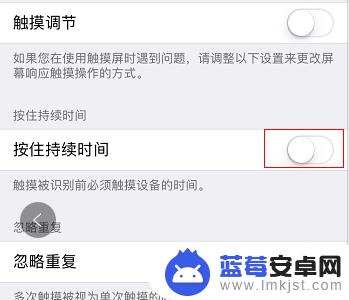
6.最后按住持续时间选项的+-键进行调节即可。
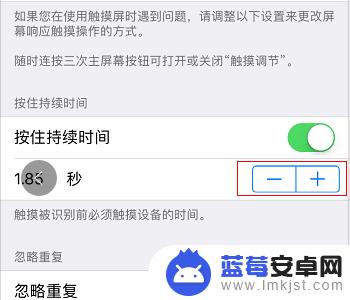
以上就是苹果手机屏如何校准的全部内容,有遇到这种情况的用户可以按照小编的方法来进行解决,希望能够帮助到大家。












